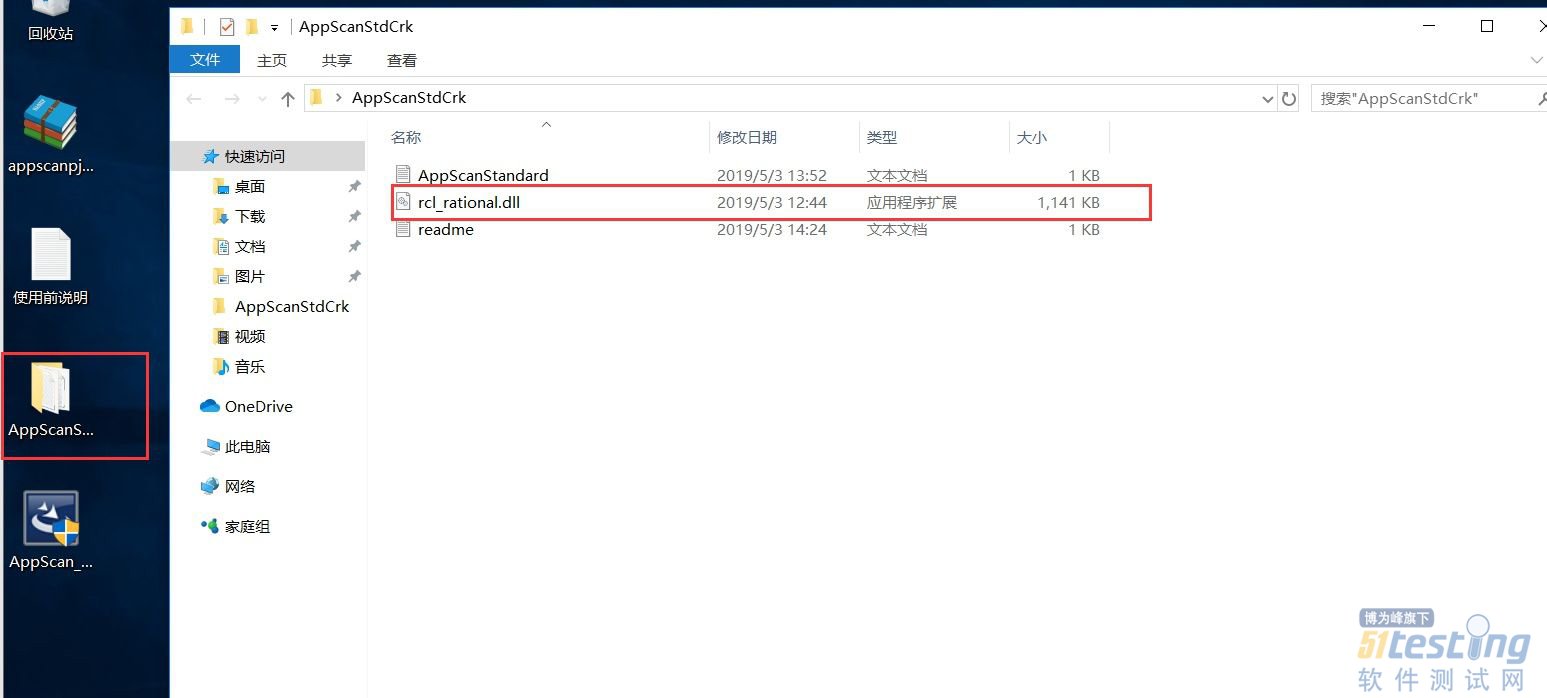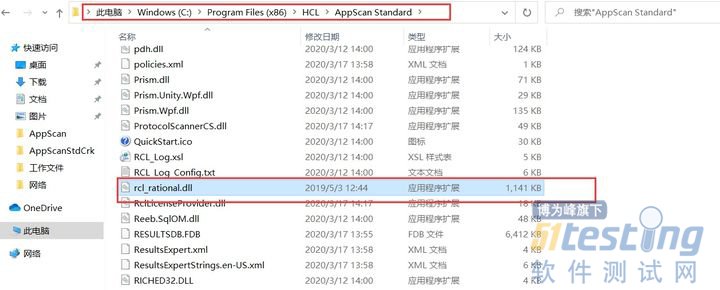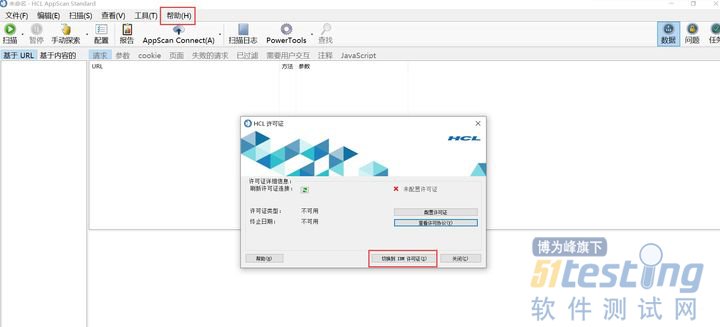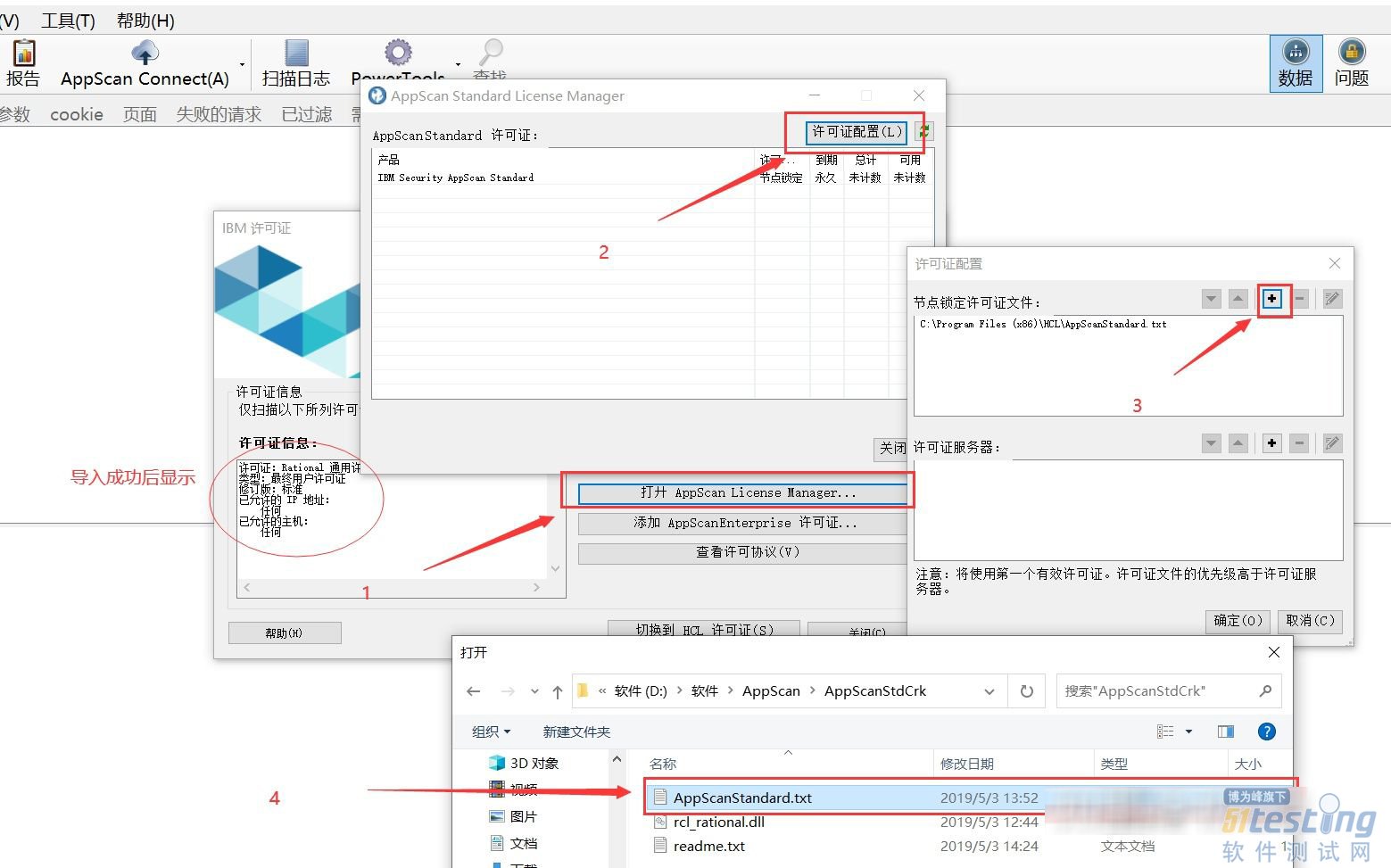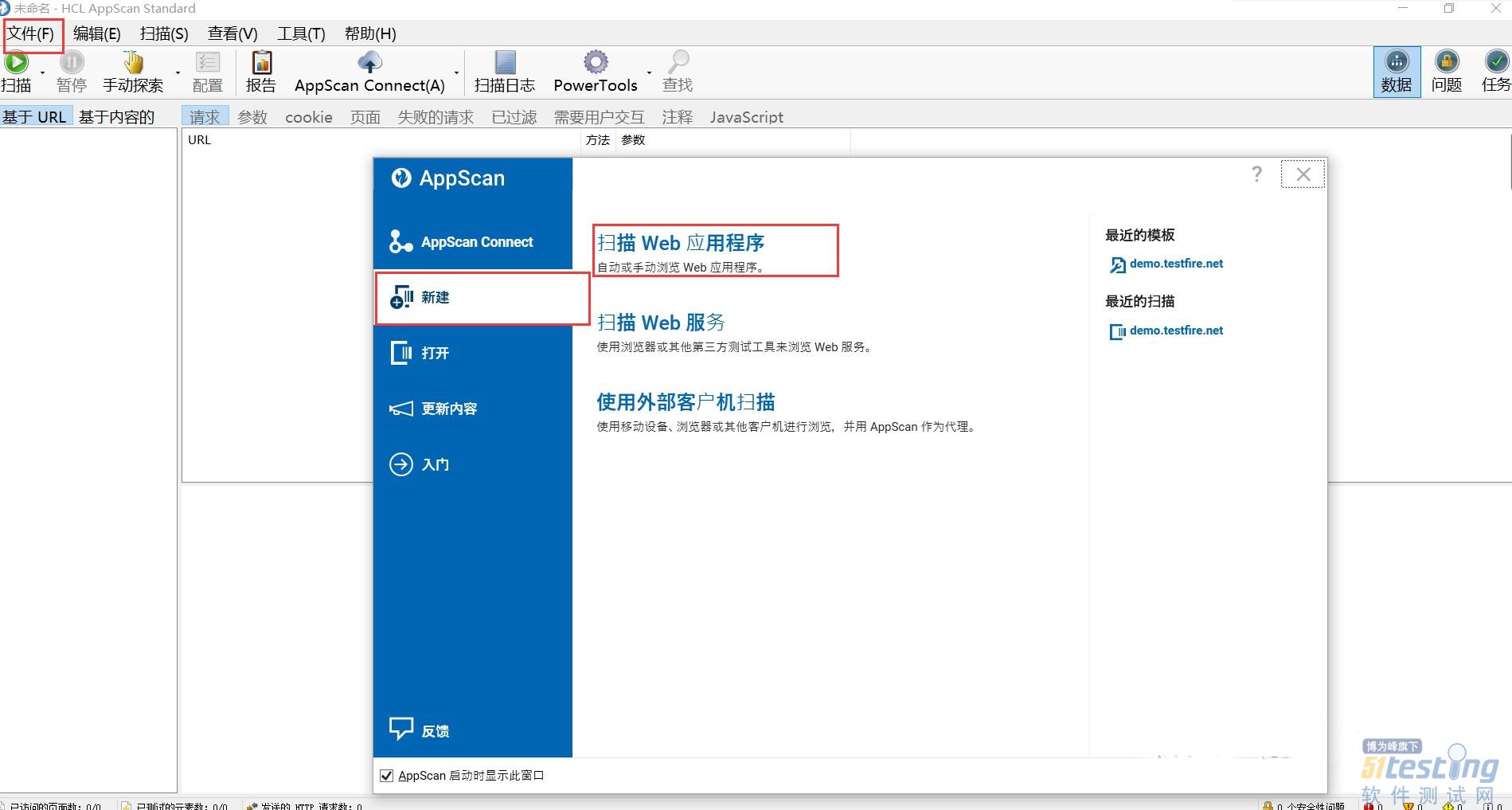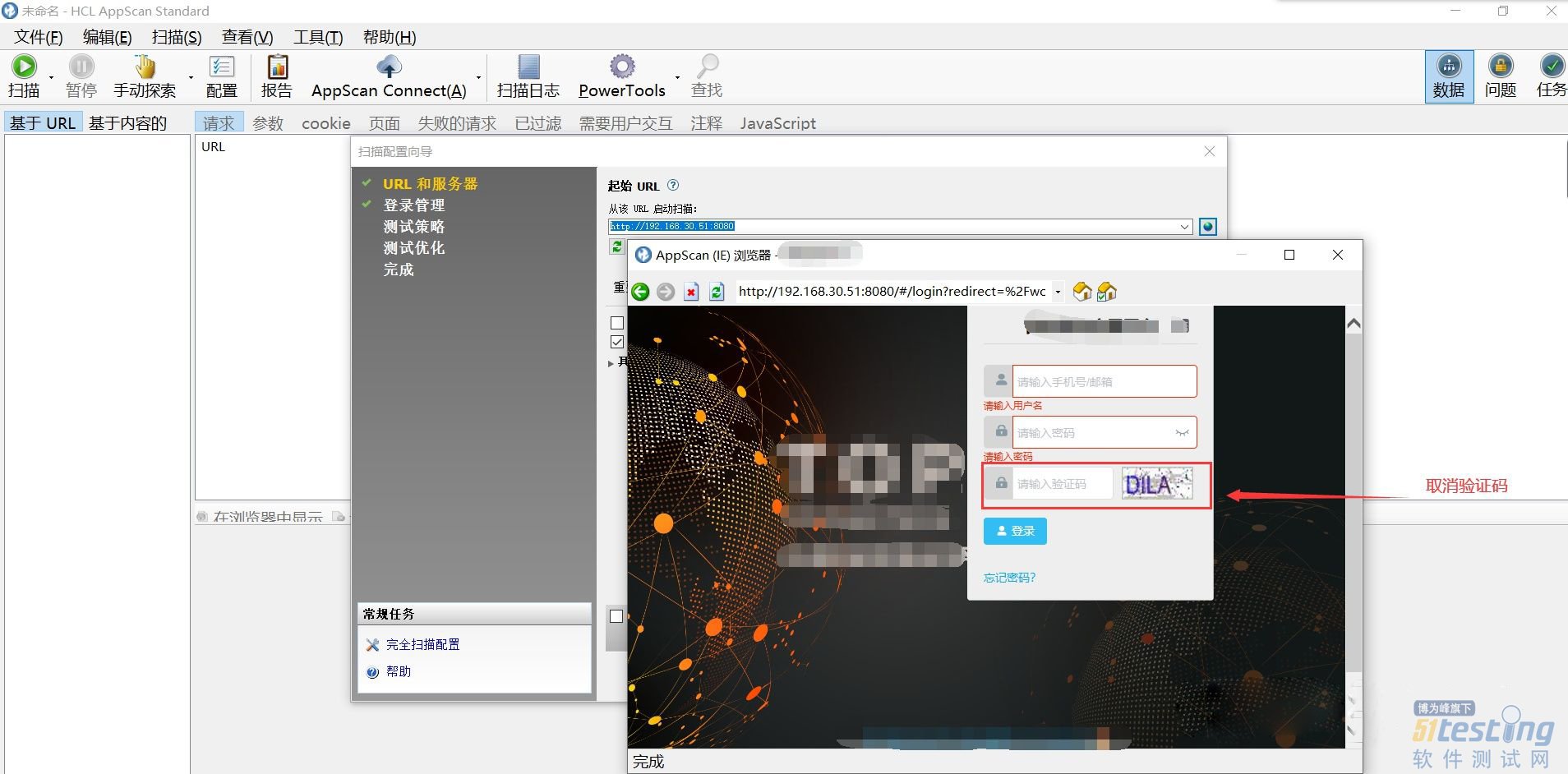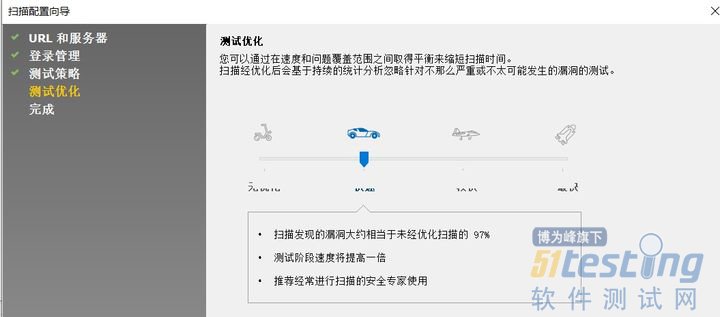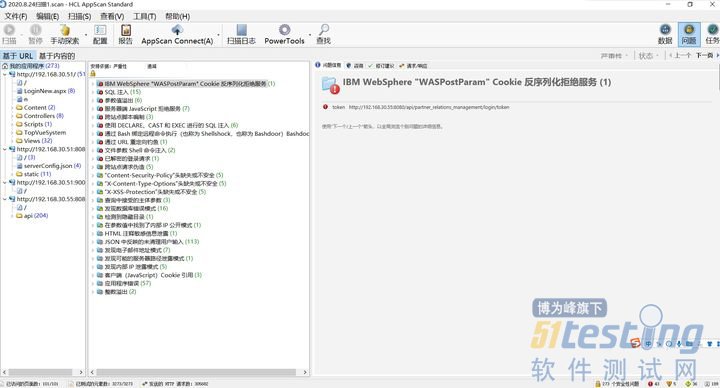前言:有自己web产品的企业一般出去做项目或投标什么的,会被问到产品安全性问题和需要企业提供一些安全证明,除了一些公认的各种证书外,一般内部也会定期对系统安全性进行测试扫描等,那么一款简单实用的扫描工具必不可少,这里介绍一款实测比较不错的安全扫描软件IBM APPSCAN,链接上有附带破解方法就不做过多介绍了。
系统环境:
win10专业版 64位
APPSCAN10.0
操作:
一.安装软件
1.下载客户端,解压缩。
2.运行安装文件---一路下一步即可,安装完成先不要打开客户端。
3.安装完成先不要运行客户端,将下面文件覆盖(复制粘贴)到安装路径下面。
破解程序
覆盖路径
4.然后打开客户端,帮助-注册-切换IBM许可证。
打开授权管理器---许可证配置---添加证书---选择压缩包内的证书文件,确定后使用如红圈内显示。
此时软件安装破解完成,下面是常用的使用检测步骤
二.安全扫描:
1.新建扫描任务,打开appscan,文件-新建-扫描web应用程序。
2.在扫描配置向导中,URL和服务器中,输入起始URL,然后点击“下一步”,此处可以输入IP地址或域名,用右边圈圈测试连接状态,这里要记一下测试源码取消掉验证码,不然测试过程中会有不断注销登录的次数,有验证码不好实现,有的系统前后端分离,不在同一个服务器上,就在下面有个其他服务器,再添加上该服务器地址,不然扫到的时候会因为不在扫描范围内就跳过。
3.进入登录管理接管,选择登录方式,一般选择记录,根据各自情况来选择,点击记录,会弹出登录界面,然后手动输入测试账号密码,登录进去系统后,点击右下角“我已登录到站点”,来完成整个登录过程的记录。
4.配置测试策略,根据测试的要求来选择,一般选择“完成”会比较标准完整。旁边有每个策略的简单说明。
5.测试优化,一般默认即可,下一步。
6.完成扫描,启动全秒扫描。
7.开始扫描,会先自动探索内部结构,然后进行各种测试。
8.扫描完成,可以看到相关详细的扫描结果,这个扫描过程一般比较久,几个小时都很正常。然后导出报告选择修复模板的报告交给开发去修复即可。或者导出其他标准模板用于一些投标或安全合规检测的使用。
在软件开发公司,一般要定期做一次安全检测,大家可以根据各公司情形自己制定一个时间计划。
本文内容不用于商业目的,如涉及知识产权问题,请权利人联系51Testing小编(021-64471599-8017),我们将立即处理